O Skype é um dos aplicativos de comunicação mais populares e amplamente utilizadas que estão disponíveis em várias plataformas. Às vezes, você pode querer gravar chamada no Skype para marcar alguns momentos maravilhosos ou informações importantes. Aqui mostraremos 3 maneiras de gravar chamada no Skype no PC e celular.
É possível gravar chamada no Skype
Agora, todos podem gravar chamada de vídeo ou áudio no Skype. Seja no PC ou no celular, é possível gravar chamada no Skype por meio de aplicativo de terceiros ou gravar chamada directamente com a função integrada no Skype.
Gravar chamada no Skype no PC
Gravar chamada no Skype com FonePaw Gravador de Tela
FonePaw Gravador de Tela é um programa de gravação profissional de desktop. Com esse programa, você pode gravar a tela do PC com áudio do sistema e microfone, o que é perfeito para gravar todas as atividades durante a chamada no Skype. Abaixo estão algumas funções que podem melhorar a experiência de gravar chamada no Skype.
Características:
- Gravar apenas a janela especificada. Durante a gravação, o programa gravará apenas a janela selecoinada, nenhuma outra janela será gravada.
- Fazer notações em tempo real. Caso você seja um estudante, quando tiver uma aula online com seu professor no Skype, essa função pode ajudá-lo a marcar as coisas importantes para revisar.
- Gravar áudio do sistema e microfone. Gravar áudio do sistema e microfone simultaneamente ou separadamente.
- Agendas de tarefas. Você pode definir o tempo de começar e terminar a gravação para gravar chamada no Skype como uma tarefa.
- Cortar o vídeo. Depois de gravar chamada no Skype, pode cortar o vídeo e compartilhá-lo em plataformas sociais.
Em seguida, vamos experimentar o uso desse programa para gravar chamada no Skype.
Passo 1. Instale e inicie o programa, clique em "Gravador de Vídeo".
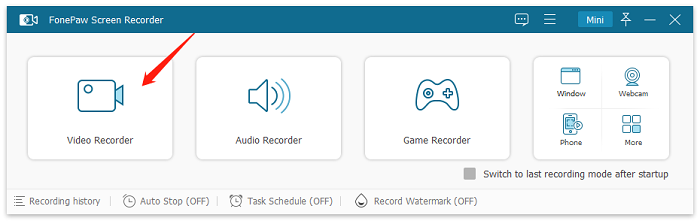
Passo 2. Para gravar todo o áudio da chamada no Skype, ative "Som do Sistema" e "Som do Microfone". Clique em "Gravador Avançado", e selecione "Gravador de Janela".
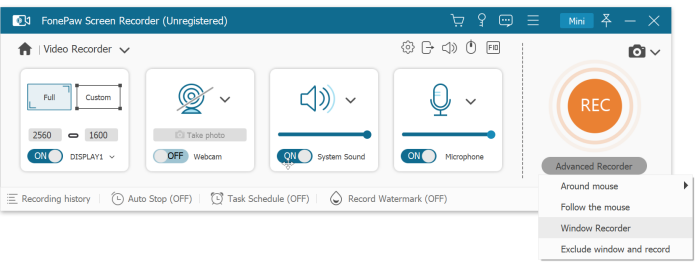
Passo 3. Inicie o Skype e selecione-o na barra inferior ou arraste o ícone ao lado para a janela do Skype. Essa função pode bloquear a janela do Skype e gravar apenas a janela dele.

Passo 4. Clique no botão "REC" para começar a gravar chamada no Skype. Você pode ajustar o volume durante a gravação e capturar a tela através de clicar em ícone "Câmera". Quando quiser parar de gravar chamada no Skype, clique no botão quadrado vermelho.
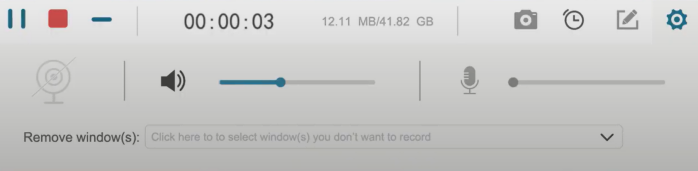
Gravar chamada no Skype com ferramenta integrada
A função integrada permite gravar chamada no Skype. O que você precisa é apenas o Skype e uma conexão de Internet estável. Vamos ver como usar essa função para gravar chamada no Skype e como salvar as gravações.
Passo 1. Inicie uma chamada de vídeo ou áudio no Skype.
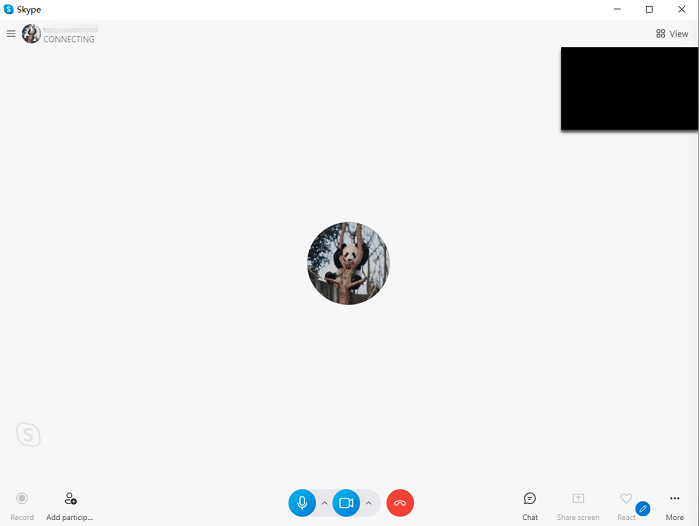
Passo 2. O botão "Gravar" é fácil de encontrar no canto inferior esquerdo, clique nele para começar a gravar chamada no Skype.
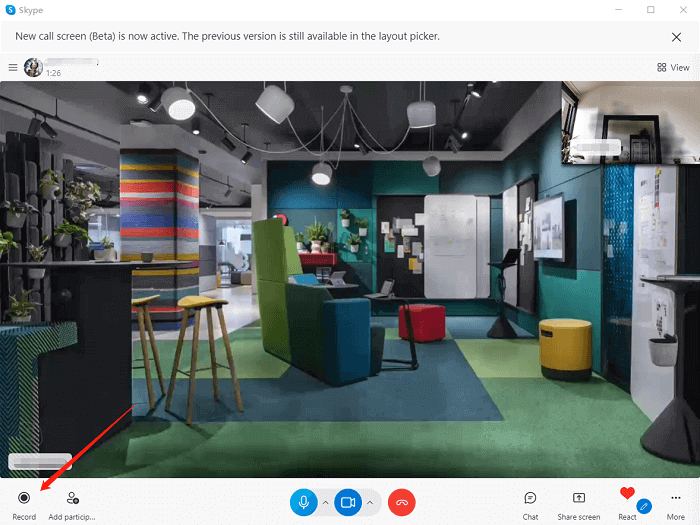
Passo 3. A chamada no Skype será gravada, incluindo vídeo e áudio de você e das outras pessoas. Se a tela for compartilhada durante a chamada ou reunião, o conteúdo da tela também será gravado. Quando quiser parar de gravar chamada no Skype, clique no mesmo botão novamente.
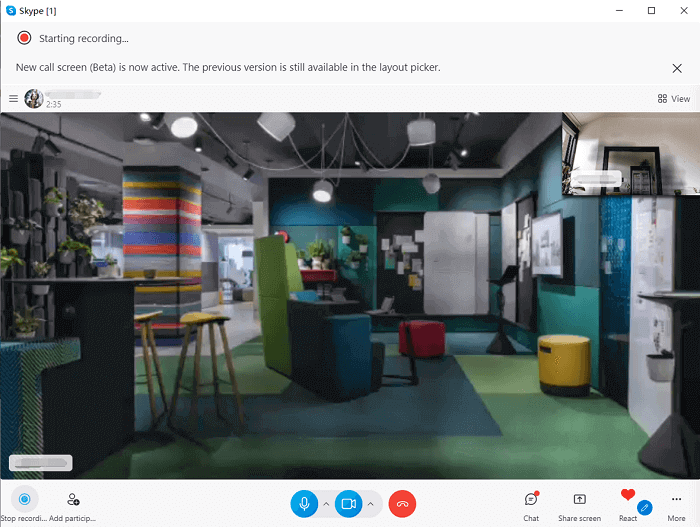
Passo 4. Depois de parar de gravar chamada do Skype, o vídeo será enviado automaticamente no chat onde você grava a chamada para todos assistirem e baixarem.
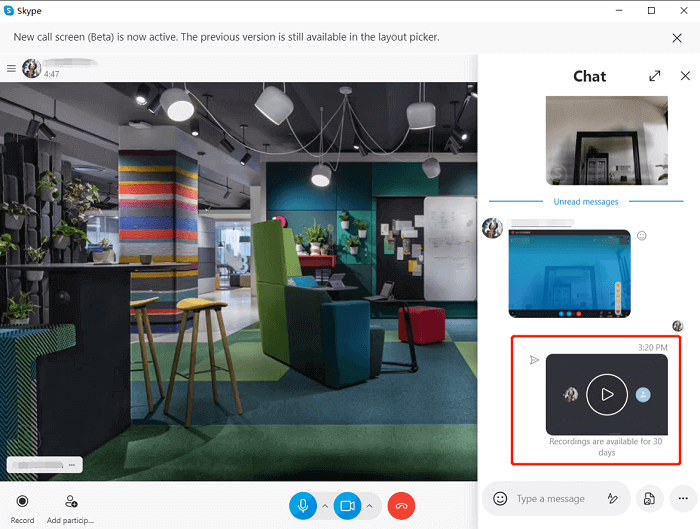
Dica: Onde fica a gravação do Skype?
O vídeo gravado ficará apenas 30 dias no chat. Se quiser salvar as gravações, clique com o botão direito com o mouse no vídeo e depois clique em "Salvar" para salvá-lo na pasta "Downloads" no PC por padrão. Também pode selecionar "Salvar como" para guardá-lo em outra pasta no PC.
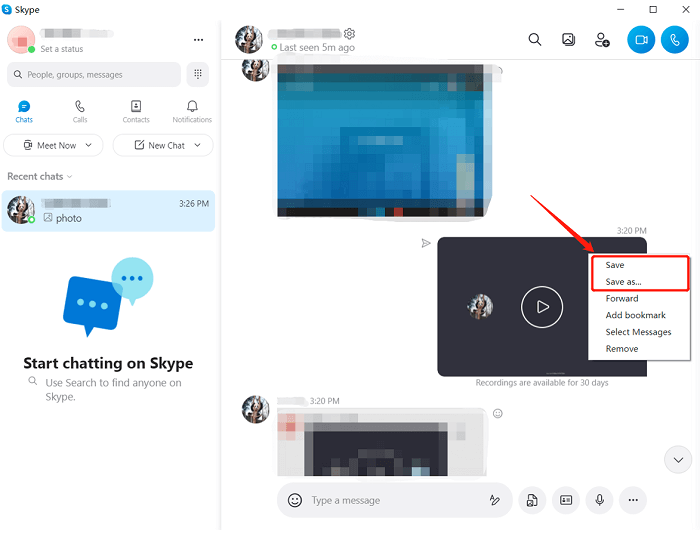
A função integrada é muito simples e conveniente de usar para gravar chamada no Skype, mas a qualidade do vídeo gravado será compactada e a conversa no Skype não será gravada. No entanto, FonePaw Gravador de Tela não tem essas limitações e pode gravar todas as atividades durante a chamada no Skype de alta qualidade.
Gravar chamada de vídeo do Skype no celular
Gravar chamada no Skype com função integrada
Igualmente, a função integrada também funciona no celular, vamos ver como gravar chamada no Skype no celular com essa função integrada e como salvar a gravação no celular.
Passo 1. Inicie uma chamada no Skype no celular, toque no botão "+" e depois em "Iniciar Gravação" para começar a gravar a chamada no Skype.
Passo 2. Quando quiser parar a gravação, toque em "Iniciar Gravação" para gravar chamada no Skype.
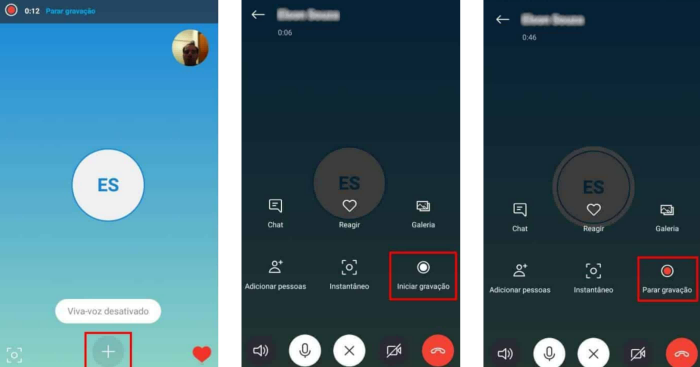
Passo 3. Entre no chat onde você grava a chamada e toque no vídeo gravado. Toque no botão no canto inferior esquerdo e depois em "Salvar" para baixar o vídeo para o álbum do celular.
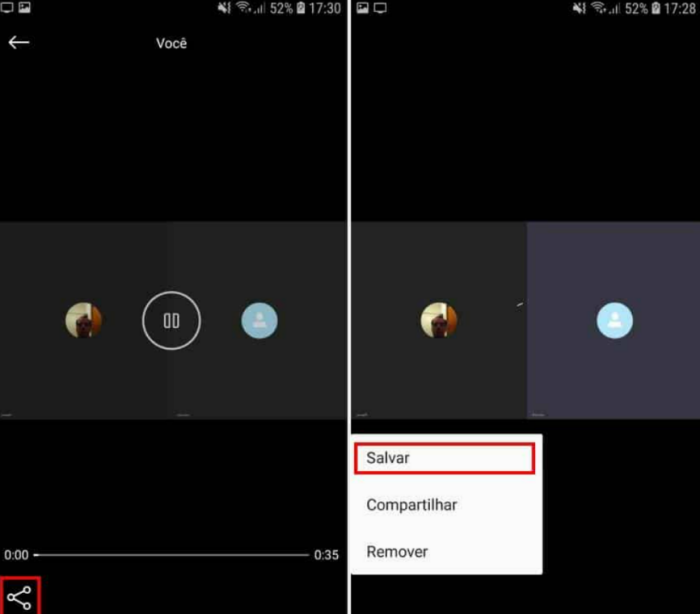
Gravar chamada no Skype com função de celular
Além disso, a função de gravação de tela embutida no seu celular também pode ser usada para gravar chamada no Skype.
No Android:
- Deslize de cima para baixo na tela para entrar no painel de controle no seu celular.
- Encontre a função e inicie-a, entre na chamada no Skype.
- Toque no botão vermelho "Gravar" para começar a gravar chamada no Skype.
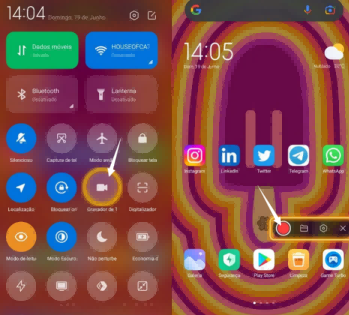
No iPhone:
- Deslize de baixo para cima na tela para entrar no painel de controle.
- Toque em botão com o ícone rodada branca para gravar chamada no Skype.
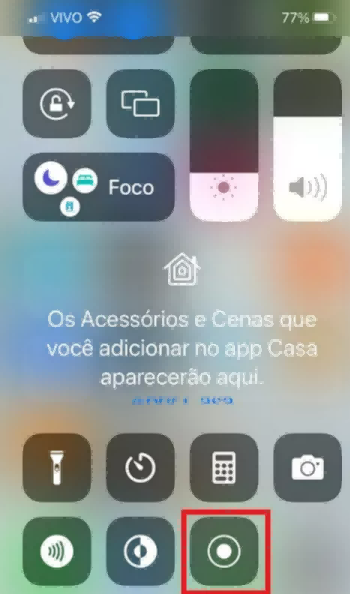
Conclusão
FonePaw Gravador de Tela é recomendado para gravar chamada no Skype com conversas no Skype de alta qualidade. Se quiser gravar apenas a chamada de vídeo e tela compartilhada no Skype, a função integrada é suficiente. Esperamos que você aproveite seus bate-papos e possa salvar com sucesso a gravação.









